Linux静态IP与DHCP设置技巧
时间:2025-08-05 08:46:49 104浏览 收藏
掌握Linux网络配置是服务器和桌面系统联网的关键。本文详细讲解了**Linux网络配置**的核心技巧,包括**静态IP设置**与**DHCP配置**。首先,确定网卡名称是配置的基础,然后根据需求修改相应的配置文件,例如Debian/Ubuntu系统的`/etc/network/interfaces`或CentOS/RHEL系统的`/etc/sysconfig/network-scripts/ifcfg-`。无论是手动指定IP地址、子网掩码、网关和DNS服务器的静态IP配置,还是通过`dhcp`自动获取IP地址,本文都提供了详细的步骤和示例代码。最后,通过重启网络服务并使用`ip addr`和`ping`命令验证配置,确保网络连接正常。解决静态IP无法上网的问题,需要仔细检查网关、DNS和子网掩码设置,并确认防火墙未拦截。对于需要固定IP的DHCP环境,可在路由器或DHCP服务器上设置MAC地址绑定。多网卡配置则需要合理设置路由表,确保数据包正确转发。
Linux网络配置的核心是通过修改配置文件设置静态IP或DHCP,并重启网络服务生效。1. 确定网卡名称如eth0、ens33等;2. 静态IP配置需编辑interfaces或ifcfg-网卡名文件,指定address、netmask、gateway、dns等参数;3. DHCP配置只需将配置文件中的dhcp设为static或dhpco;4. 修改后重启网络服务如systemctl restart networking或network;5. 验证使用ip addr和ping测试;6. 若静态IP无法上网,检查网关、DNS、子网掩码是否正确,确认防火墙未拦截;7. DHCP固定IP需在路由器或DHCP服务器设置MAC地址绑定;8. 多网卡配置需合理设置路由表,使用ip route添加特定或默认路由,确保数据包正确转发。

Linux网络配置,其实就是教你如何给你的Linux服务器或者桌面系统“安家落户”到网络里,包括分配一个固定的“门牌号”(静态IP)或者让网络自动分配(DHCP)。

解决方案
配置Linux网络,说白了就是修改几个配置文件,然后重启网络服务。但别怕,没那么复杂。
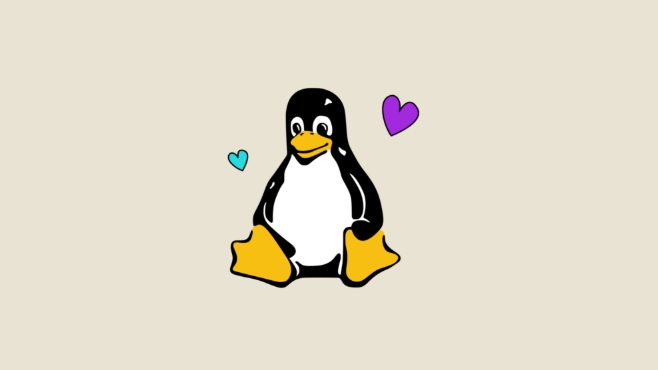
确定你的网卡名称:
首先,你需要知道你的网卡叫什么名字。常用的命令是
ip addr或者ifconfig。ip addr更现代一些,推荐使用。找到类似eth0、ens33、wlan0这样的名字,这就是你的网卡。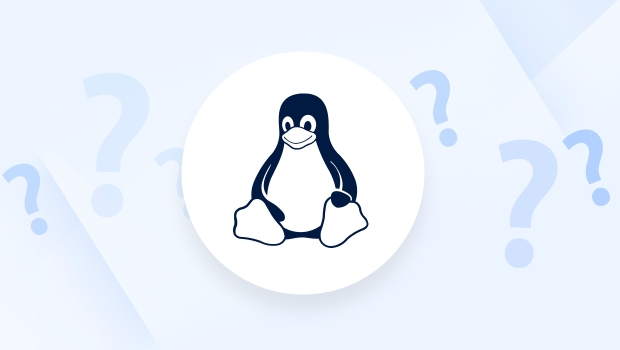
静态IP配置:
静态IP,顾名思义,就是手动给你的网卡分配一个固定的IP地址。配置文件通常在
/etc/network/interfaces(Debian/Ubuntu) 或者/etc/sysconfig/network-scripts/ifcfg-<网卡名称>(CentOS/RHEL)。Debian/Ubuntu (使用
ifupdown工具):编辑
/etc/network/interfaces文件,例如:auto ens33 iface ens33 inet static address 192.168.1.100 netmask 255.255.255.0 gateway 192.168.1.1 dns-nameservers 8.8.8.8 8.8.4.4auto ens33: 开机自动启用该网卡。iface ens33 inet static: 配置ens33网卡使用静态IP。address: 你的静态IP地址。netmask: 子网掩码。gateway: 网关地址。dns-nameservers: DNS服务器地址。
CentOS/RHEL (使用
NetworkManager或network服务):编辑
/etc/sysconfig/network-scripts/ifcfg-ens33文件(假设你的网卡叫ens33):TYPE=Ethernet PROXY_METHOD=none BROWSER_ONLY=no BOOTPROTO=static DEFROUTE=yes IPV4_FAILURE_FATAL=no IPV6INIT=yes IPV6_AUTOCONF=yes IPV6_DEFROUTE=yes IPV6_FAILURE_FATAL=no NAME=ens33 UUID=... (系统自动生成) DEVICE=ens33 ONBOOT=yes IPADDR=192.168.1.100 NETMASK=255.255.255.0 GATEWAY=192.168.1.1 DNS1=8.8.8.8 DNS2=8.8.4.4
BOOTPROTO=static: 配置静态IP。ONBOOT=yes: 开机自动启用该网卡。IPADDR: 你的静态IP地址。NETMASK: 子网掩码。GATEWAY: 网关地址。DNS1,DNS2: DNS服务器地址。
DHCP配置:
DHCP,就是让网络自动分配IP地址。配置起来更简单。
Debian/Ubuntu:
编辑
/etc/network/interfaces文件:auto ens33 iface ens33 inet dhcp
只需要将
iface行改成dhcp即可。CentOS/RHEL:
编辑
/etc/sysconfig/network-scripts/ifcfg-ens33文件:BOOTPROTO=dhcp ONBOOT=yes
只需要将
BOOTPROTO改成dhcp即可。
重启网络服务:
修改完配置文件后,需要重启网络服务才能生效。
Debian/Ubuntu:
sudo ifdown ens33 && sudo ifup ens33
或者
sudo systemctl restart networking
CentOS/RHEL:
sudo systemctl restart network
如果使用
NetworkManager:sudo systemctl restart NetworkManager
验证配置:
配置完成后,使用
ip addr命令检查IP地址是否配置成功。还可以使用ping命令测试网络连通性,例如ping 8.8.8.8。
如何解决配置静态IP后无法上网的问题?
最常见的原因是网关和DNS配置错误。仔细检查你的网关和DNS服务器地址是否正确。另外,确保你的子网掩码和IP地址在同一网段内。例如,如果你的IP地址是 192.168.1.100,子网掩码是 255.255.255.0,那么网关地址通常是 192.168.1.1。 如果还是不行,检查防火墙设置,确保没有阻止网络连接。
DHCP分配的IP地址经常变动,如何设置DHCP固定IP?
虽然DHCP是动态分配IP,但你可以通过配置DHCP服务器,让它为你的特定MAC地址分配固定的IP地址。这需要在你的路由器或者DHCP服务器上进行配置,具体方法取决于你的设备型号。通常,你可以在DHCP服务器的配置界面找到“静态DHCP”、“DHCP保留”或者类似的选项,然后输入你的网卡的MAC地址和想要分配的固定IP地址。
Linux服务器多网卡如何配置?
Linux服务器有多张网卡是很常见的。配置多网卡的关键在于正确配置路由表。你需要确定哪张网卡连接到哪个网络,然后设置相应的路由规则。
配置多个IP地址:
每张网卡可以配置多个IP地址。在配置文件中,可以为同一张网卡添加多个
address行(Debian/Ubuntu)或者IPADDR行(CentOS/RHEL)。配置路由表:
使用
route命令或者ip route命令查看和修改路由表。例如,要将所有发往192.168.2.0/24网段的数据包通过ens34网卡发送,可以使用以下命令:sudo ip route add 192.168.2.0/24 dev ens34
如果需要设置默认路由(即所有未匹配到特定路由规则的数据包都通过该路由发送),可以使用以下命令:
sudo ip route add default via 192.168.1.1
这里的
192.168.1.1是你的网关地址。为了让路由规则在重启后仍然有效,需要将这些规则添加到配置文件中。具体方法取决于你的Linux发行版。
配置网络可能会遇到一些小问题,但只要你仔细阅读文档,一步一步操作,总能解决的。记住,遇到问题不要慌,多查资料,多尝试。
以上就是《Linux静态IP与DHCP设置技巧》的详细内容,更多关于配置文件,网卡,dhcp,静态IP,Linux网络配置的资料请关注golang学习网公众号!
-
501 收藏
-
501 收藏
-
501 收藏
-
501 收藏
-
501 收藏
-
437 收藏
-
376 收藏
-
168 收藏
-
177 收藏
-
400 收藏
-
261 收藏
-
269 收藏
-
464 收藏
-
118 收藏
-
233 收藏
-
337 收藏
-
473 收藏
-

- 前端进阶之JavaScript设计模式
- 设计模式是开发人员在软件开发过程中面临一般问题时的解决方案,代表了最佳的实践。本课程的主打内容包括JS常见设计模式以及具体应用场景,打造一站式知识长龙服务,适合有JS基础的同学学习。
- 立即学习 543次学习
-

- GO语言核心编程课程
- 本课程采用真实案例,全面具体可落地,从理论到实践,一步一步将GO核心编程技术、编程思想、底层实现融会贯通,使学习者贴近时代脉搏,做IT互联网时代的弄潮儿。
- 立即学习 516次学习
-

- 简单聊聊mysql8与网络通信
- 如有问题加微信:Le-studyg;在课程中,我们将首先介绍MySQL8的新特性,包括性能优化、安全增强、新数据类型等,帮助学生快速熟悉MySQL8的最新功能。接着,我们将深入解析MySQL的网络通信机制,包括协议、连接管理、数据传输等,让
- 立即学习 500次学习
-

- JavaScript正则表达式基础与实战
- 在任何一门编程语言中,正则表达式,都是一项重要的知识,它提供了高效的字符串匹配与捕获机制,可以极大的简化程序设计。
- 立即学习 487次学习
-

- 从零制作响应式网站—Grid布局
- 本系列教程将展示从零制作一个假想的网络科技公司官网,分为导航,轮播,关于我们,成功案例,服务流程,团队介绍,数据部分,公司动态,底部信息等内容区块。网站整体采用CSSGrid布局,支持响应式,有流畅过渡和展现动画。
- 立即学习 485次学习
